-
![]() Windows向けデータ復旧
Windows向けデータ復旧
- Data Recovery Wizard Free購入ダウンロード
- Data Recovery Wizard Pro 購入ダウンロード
- Data Recovery Wizard WinPE購入ダウンロード
- Partition Recovery購入ダウンロード
- Email Recovery Wizard購入ダウンロード
- おまかせデータ復旧サービス
概要:
Audacityを使えば、M4Aファイルを無料でMAVに変換できます。また、Audacity以外、ファイルの形式変換を行える他のオプションもたくさんあります。本文で詳細な内容をチェックしましょう。
M4Aは、iPhone、iPad、iPodなどのApple製デバイスで利用されるオーディオファイルのフォーマットです。このファイルは、高い音質を保つとともに、他のフォーマットと比べてもっと小さいスペースが必要ですが、Apple製以外のデバイスでは、M4Aファイルは互換できない場合がよくあります。しかし、WAVフォーマットは、ほぼ全てのデバイスに互換性があります。WAVというフォーマットは、最高な音質がありますが、ファイルサイズはM4Aファイルより大きいのです。
それゆえ、プロジェクトなどでM4Aファイルを使用する場合、互換性を考慮すると、そのファイルをまずWAVファイルに変換する必要があるかもしれません。
オーディオファイルのフォーマット変換といえば、最初に頭に浮かぶのは、Audacityですね。Audacityは、無料でオーディオファイルのフォーマットを変換できるツールとして、たくさんのユーザーに利用されています。また、Audacity以外、オーディオファイルのフォーマットを変換できるものもたくさんあります。本文では、利用可能なツールおよび変換方法を全てみなさんに紹介します。
Audacityは、WindowsおよびmacOSにも互換しているオーディオエディターです。このソフトを使えば、オーディオファイルをインポート&エクスポートするだけで変換できるので、比較的に簡単な対策です。
AudacityでM4AをWAVに変換する操作手順:
ステップ1.パソコンでAudacityを立ち上げます。
ステップ2.「ファイル」→「インポート」→「オーディオ」の順にクリックして、変換したいオーディオファイルを選択します。
ステップ3.オーディオファイルを追加すると、「ファイル」→「書き出す」→「WAVとして書き出す」の順にクリックします。
ステップ4.WAVファイルの保存先を選択して、「保存」をクリックします。
ご覧のように、AudacityでM4AファイルをWAVに変換する作業はそんなに難しくありません。しかし、これは、最も快適で簡単な方法ではありません。利用可能な方法をもっと知りたい場合は、次の内容を読み続けてください。
実際には、オンラインツールを使えば、プログラムがなくてもM4AファイルをWAVに変換することが可能です。大体のオンラインツールは、無料、使いやすい、早いなどのメリットがありますが、広告が多すぎて非常に邪魔になる可能性もあります。
オンラインでM4AをWAVに変換するには:
ステップ1.CloudConvertというオンラインツールのページをブラウザに開きます。
ステップ2.「Select Files」をクリックして変換したいM4Aファイルを選択します。
ステップ3.変換の目標フォーマットとして、「WAV」を選択して、「Convert」ボタンをクリックします。
ステップ4.変換後、「Download」をクリックして、ファイルをパソコンに保存します。
ステップ5.フォルダーに移動して、ダウンロードしたファイルを確認します。
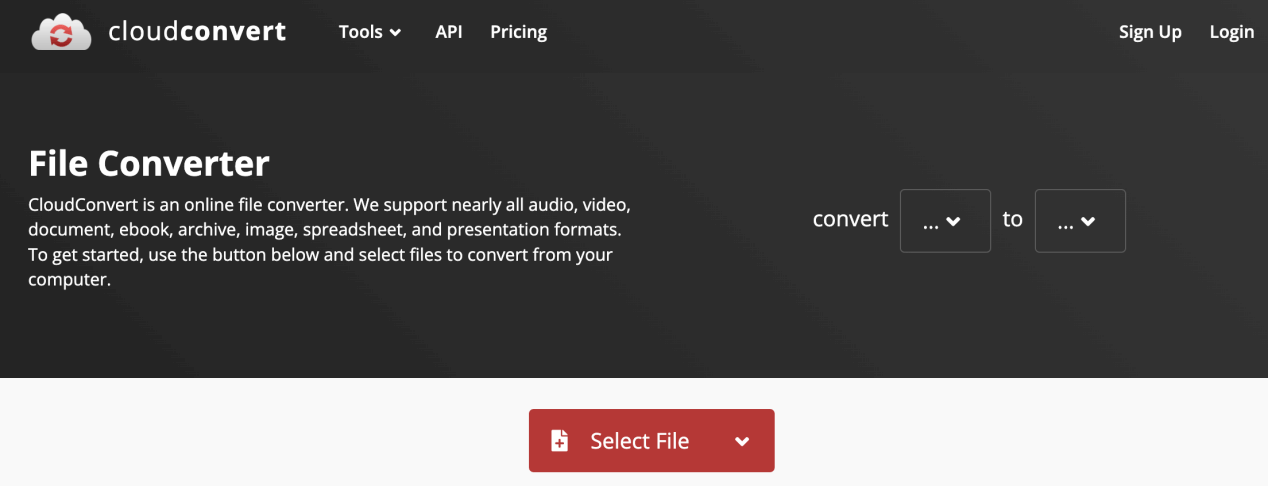
EaseUS MakeMyAudioは、オーディオレコーダーでもありますし、オーディオ編集ソフトでもあります。また、オーディオのフォーマット変換機能も非常に強いので、Audacityの完璧な代替ソフトとして、完全に効果を発揮することができます。このソフトは簡単にM4AをWAVに変換すること以外、MP3、AAC、FLAC、WMAなど、他の様々なオーディオのフォーマットにも対応しております。
主な機能:
ステップ1.EaseUS MakeMyAudioを開き、最初の画面で「変換」を選択します。
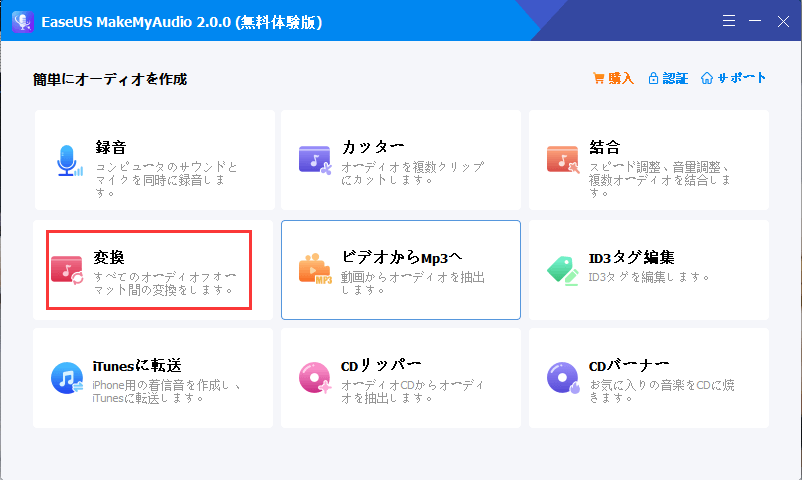
ステップ2.左上にある「ファイルを追加」をクリックして、変換するオーディオファイルを選択します。

ステップ3.ファイルを導入すると、出力形式を選択して、「開始」ボタンをクリックして、変換プロセスを開始します。
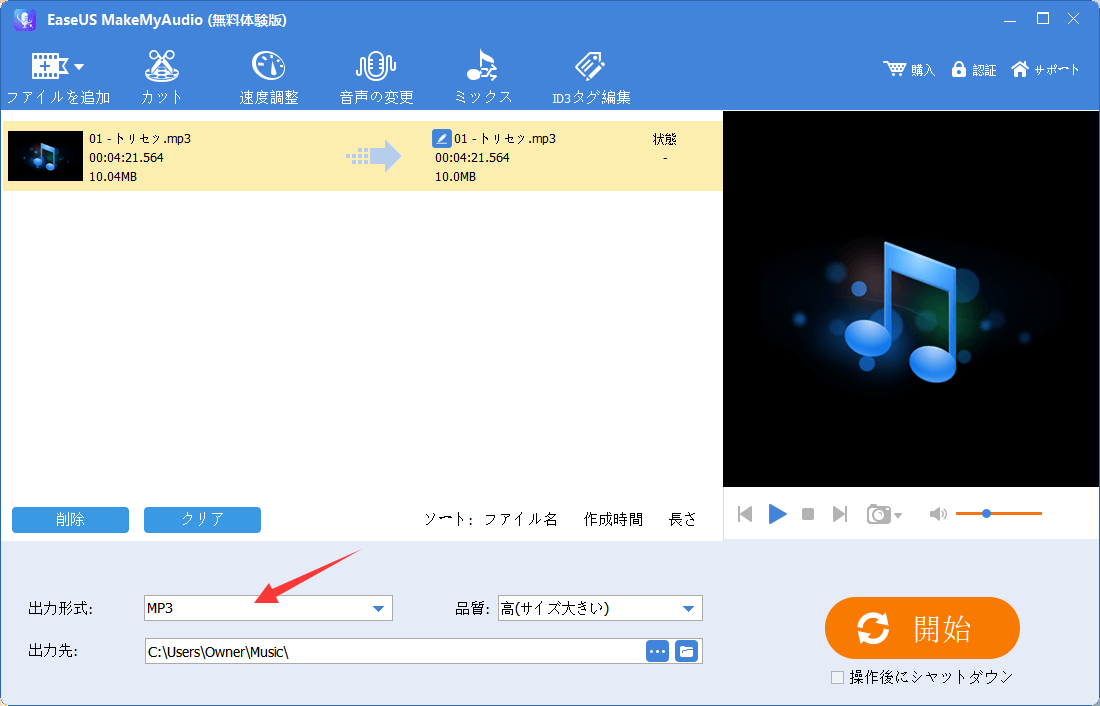
M4AファイルをWAVに変換すると、Windows Media Player、VLC メディアプレイヤー、iTunes、Groove Music及び他の人気なメディアプレイヤーでそれらのファイルを再生できます。それでは、本文で紹介した対策を参照して、M4Aファイルを簡単にWAVに変換しましょう。変換前後に、ファイルを編集する必要がある場合、最後に紹介したEaseUS MakeMyAudioもあなたのニーズを満たすことができます。